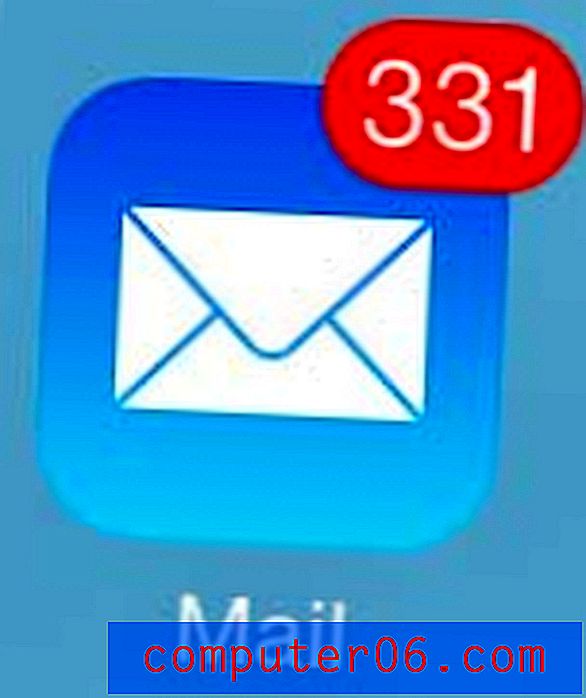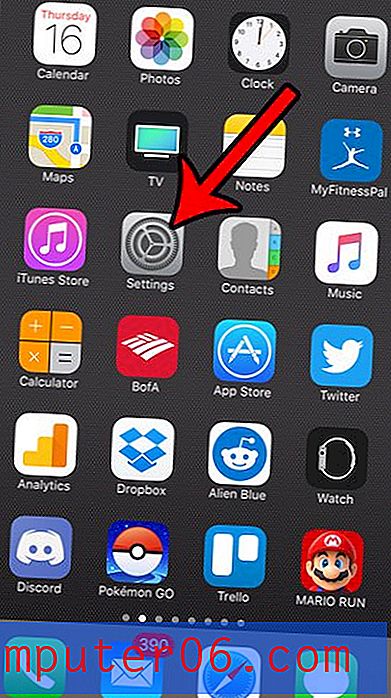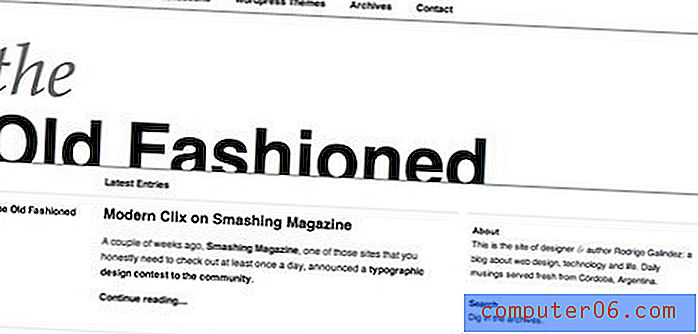İPhone 5'te Uygulama Dışında Nasıl Gidilir
İPhone 5'iniz uygulama simgelerini Ana ekranınıza yerleştirir, ardından tam ekranlara sığmayan uygulamalar için sonraki ana ekranları oluşturur. Böylece sola veya sağa kaydırarak ek ana ekranlara erişebilirsiniz. İlk Giriş ekranı varsayılan ekranınızdır ve telefonunuzun altındaki Giriş düğmesine bastığınızda yönlendirileceğiniz ekrandır. En sevdiğiniz ve en çok kullanılan uygulamaları buraya koymak mantıklı. Ancak iPhone'unuz varsayılan uygulamaları bu ana ekrana yerleştirir ve bu uygulamaların çoğu silinemez. Bu nedenle, bu uygulamaları yoldan çıkarmanın kolay bir yolu, onları daha az ziyaret ettiğiniz daha sonraki ana ekranlara taşımaktır.
SolveYourTech.com, sitelerin Amazon.com'a reklam vererek ve bağlantı vererek reklam ücretleri kazanmalarını sağlamak için tasarlanmış bir bağlı kuruluş reklam programı olan Amazon Services LLC Associates Programına katılmıştır.
Geniş akışlı video kitaplıklarına erişmek için Amazon Prime'ın ücretsiz deneme sürümüne kaydolun ve Amazon tarafından satılan ürünler için iki günlük ücretsiz gönderim alın.
Uygulamaları iPhone 5'teki Diğer Ekranlara Taşıma
Ana ekranınızı yeniden düzenlemek, özellikle çok sayıda uygulama yüklediyseniz iPhone'unuzu kullanmaktan rahatsız olmanın harika bir yoludur. En sık kullandığınız simgeleri ekranın altındaki dock'a yerleştirebilir, böylece her ekranda görünür olurlar ve diğer favori uygulamalarınızı ilk ana ekrana koyabilirsiniz. Bu, gereksiz gezinmeyi önler ve çok kullandığınız uygulamaları bulmanıza zaman kazandırır.
1. Adım: İlk ana ekranınızdan sallanmaya başlayana kadar taşımak istediğiniz bir uygulama veya uygulama klasörü simgesine dokunun ve basılı tutun. Aşağıdaki örnekte, Gazetelik simgesini taşıyorum.

2. Adım: Simgeyi ekranın sağ tarafına sürükleyin; bu noktada iPhone'unuz bir sonraki Ana ekrana gitmeye başlar.
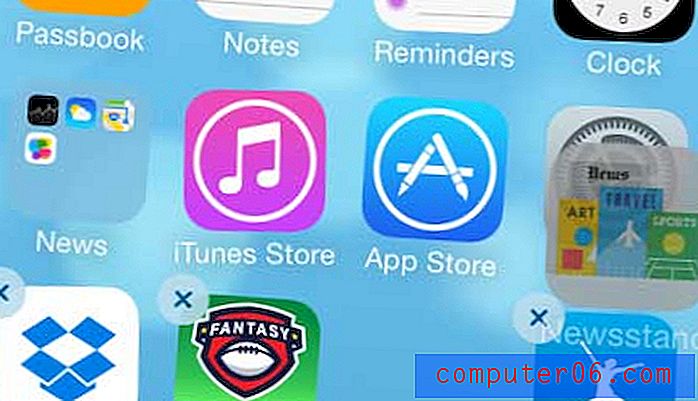
3. Adım: Uygulama için istenen yeni konuma ulaşıncaya kadar uygulama simgesini sonraki ekrana sürüklemeye devam edin, ardından bu ekranda tercih edilen konuma sürükleyin.
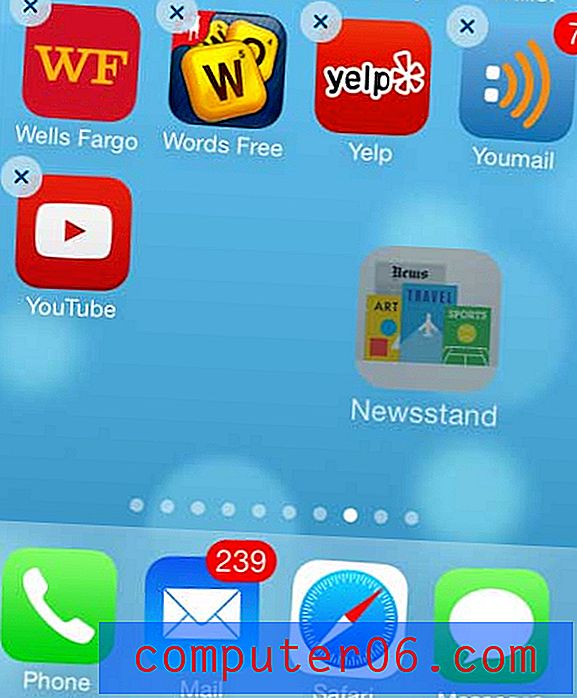
4. Adım: Yeni yerleşimi ayarlamak ve uygulamalarınızın titremesini durdurmak için telefonunuzun altındaki Ana Sayfa düğmesine dokunun.
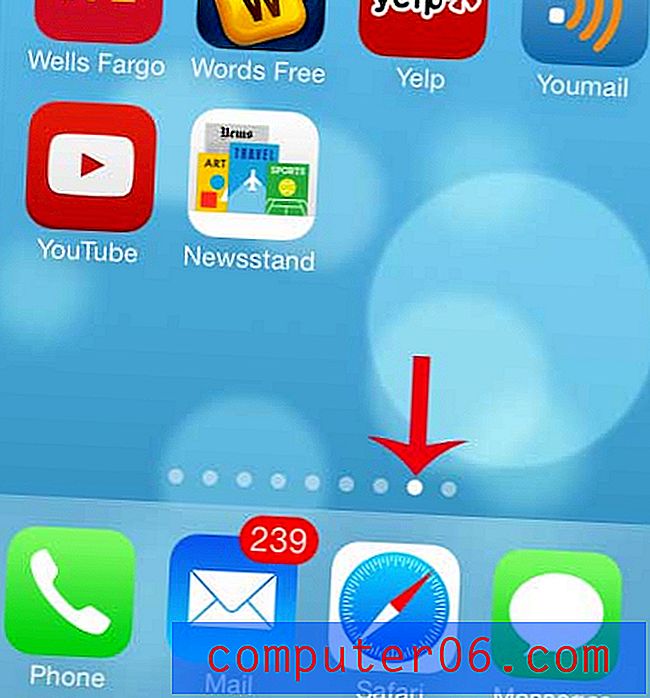
Yukarıdaki resimde Gazetelik simgemin artık daha az değerli ekran alanı kapladığı 8. Ana ekranımda olduğunu göreceksiniz.
Çok fazla film akışı mı izliyorsunuz, yoksa kablo kablonuzu kesmeyi mi düşünüyorsunuz? Amazon'daki Roku 1, her iki nedenden dolayı ev eğlence sisteminize harika bir ektir ve çok uygun bir fiyata mevcuttur.
İPhone 5'inizdeki uygulamaları düzenlemenin başka bir yolu, uygulama klasörleri oluşturmaktır. Bu, uygulamaları ilk giriş ekranınızdaki ek simgelere kolay erişim sağlayabilen veya kaldırılabilir varsayılan uygulamalardan daha fazlasını tek bir konuma yerleştirmenize olanak tanıyan türlere göre konsolidasyona yardımcı olur.